- Autor Jason Gerald [email protected].
- Public 2023-12-16 11:07.
- Viimati modifitseeritud 2025-01-23 12:16.
Kujundi erinevateks osadeks ja osadeks jagamiseks või manipuleerimiseks on mitmeid viise. Üks levinumaid kujundeid on ring. Seda saate teha Adobe Illustrator ja Adobe InDesign abil.
Samm
Meetod 1: 2: Ringi jagamine Adobe Illustratori kaudu
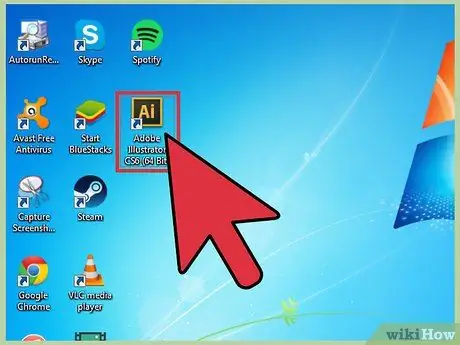
Samm 1. Käivitage Adobe Illustrator
Selleks topeltklõpsake töölaual Adobe Illustrator ikooni.
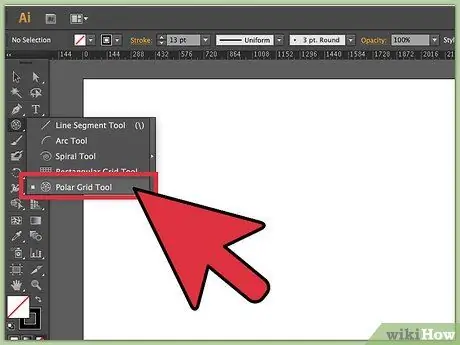
Samm 2. Joonista ring, kasutades tööriista Polar Grid
Valige vasakpoolsel tööriistaribal tööriist "Polar Grid", mis on spetsiaalselt tööriista "Text" all. Klõpsake lõuendil ja lohistage.
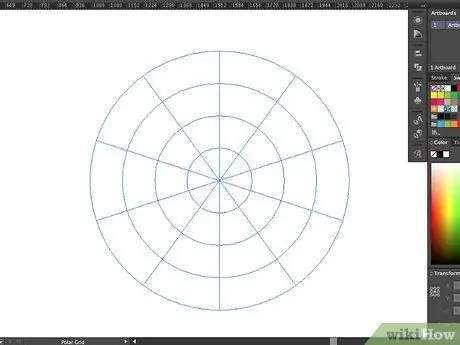
Samm 3. Korraldage ringi pilt
Lohistamise ajal reguleerige ringi suurust, lohistades seda sisse ja välja, kuni see saavutab soovitud suuruse.
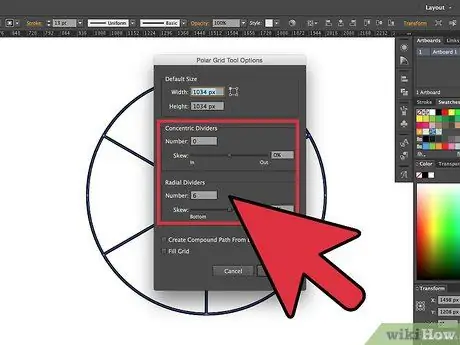
Samm 4. Jagage ringi läbimõõt
Ringi lohistamise ajal vajutage vasakut või paremat nooleklahvi, kuni näete ühtlast 6-osalist jaotust.
Kui olete lõpetanud, vabastage hiir
Meetod 2/2: jagage ring Adobe InDesigni abil
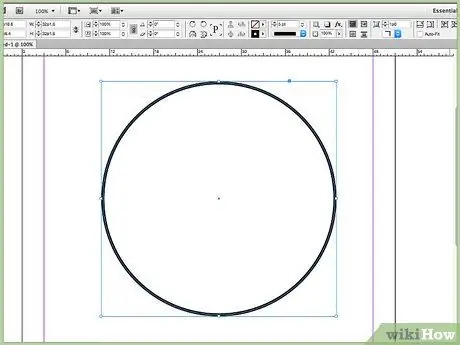
Samm 1. Joonista ring
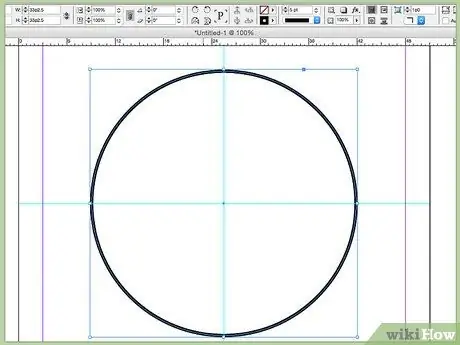
Samm 2. Asetage vihje ringi keskele kas vertikaalselt või horisontaalselt
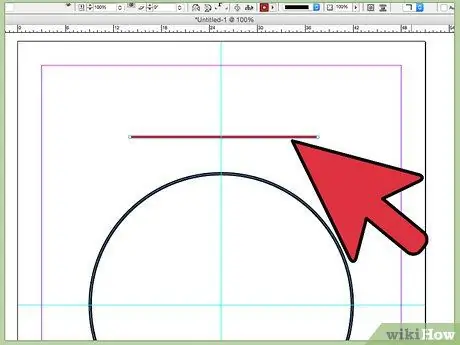
Samm 3. Joonesta ringist välja sirgjoon
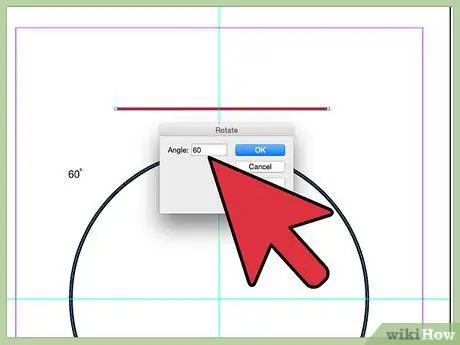
Samm 4. Pöörake joont vasakult 60 kraadi
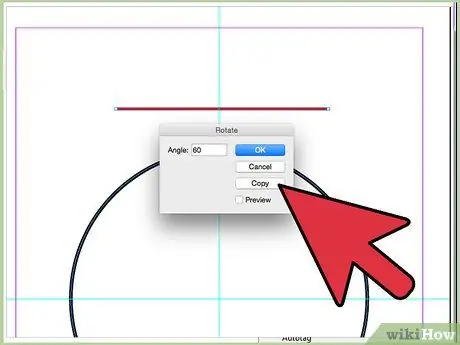
Samm 5. Klõpsake nuppu "Kopeeri"
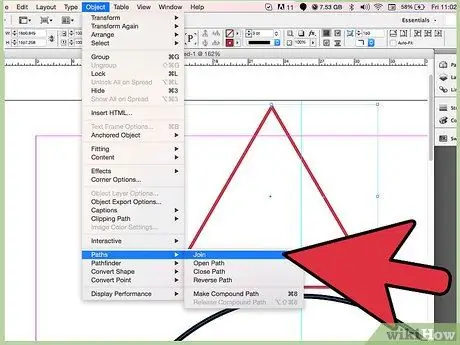
Samm 6. Ühendage jooned kolmnurga moodustamiseks
Ühendage Pathfinderis tööriistaga Tee ühendamine kolme külje nurgad.
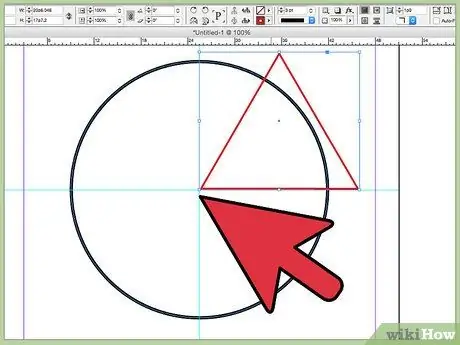
Samm 7. Joondage ja lõigake äsja moodustatud kolmnurga alumine vasak serv ringi keskel asuva kohtumispunkti paremasse ülemisse otsa
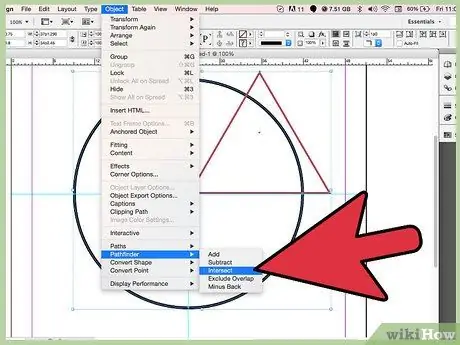
Samm 8. Pöörake kiilukujulist kuju
Valige kaks uut kujundit ja kasutage Pathfinderis tööriista Intersect.
Äsja loodud kiilukujul kasutage pöörlevat tööriista ja pöörake kiilukujulist koopiat 60 kraadi võrra
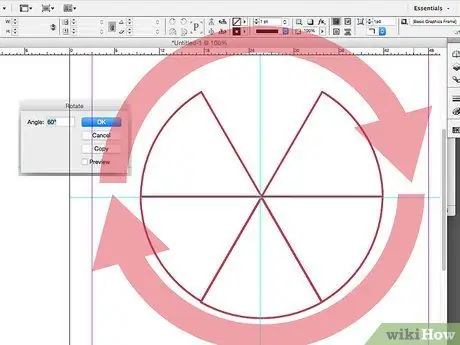
Samm 9. Korrake protsessi
Tehke pööramise ja kopeerimise protsess "Object" abil, seejärel valige "Transform Again".






